Las 10 herramientas gratuitas más útiles para unir videos en línea
Combinar videos es una técnica útil que nos ayuda en el lugar donde no tenemos más remedio que grabar videos de poca duración en nuestro teléfono móvil, ya que éste nunca nos permite grabar videos grandes.
Crea muchos problemas a las personas que pertenecen a distintas profesiones como vloggers, reporteros de noticias, profesores, a veces diseñadores de productos, etc.
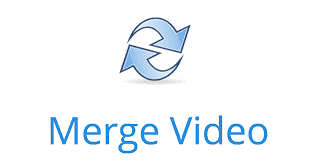
Tomemos el sencillo ejemplo de un youtuber, o vlogger de redes sociales, que acaba de empezar su carrera y tiene dificultades. Un vlogger principiante siempre utilizará una cámara de buena calidad al principio, pero aun así esta cámara no le ayudará a hacer videos de gran tamaño. Este problema a veces resulta difícil de abordar.
Pero, no te preocupes, aquí en este artículo, te ofrecemos la solución para este problema.

Para resolver este rompecabezas, tienes que utilizar el concepto de combinar videos como se ha mencionado anteriormente. Combinar o agrupar videos no es más que combinar dos o más en un solo archivo.
Estos videos múltiples pueden ser tanto cortos como largos. Lo mejor de agrupar videos es que no tienes que utilizar la combinación de herramientas complejas del software de edición de video para agrupar tus videos, sino que ya están desarrolladas y disponibles en el software o aplicación por separado.
En este artículo, te presentamos los diez mejores programas para agrupar videos, y al final, te diremos cuál es el mejor programa en la actualidad y citaremos en profundidad cómo utilizarlo para agrupar videos.
Nueve herramientas para combinar videos en línea gratis
Lo mejor del software o aplicación en línea es que se ejecutan en tu navegador web y, por tanto, nunca requieren especificaciones de hardware para ejecutarse en tu host local. Los siguientes programas también están en línea y por eso necesitan Internet para funcionar.
Puedes utilizarlos con sólo registrarte primero y después iniciar sesión para entrar en tu perfil y hacer tus proyectos. La otra cosa mejor de ellos es que tú como usuario no tienes que preocuparte de actualizar el software, los desarrolladores del sitio se encargan de ello.
Los diez mejores programas de edición de video en línea son:
Como dice el sitio web de Pixiko, el software está en línea y es completamente gratuito. La aplicación es tan fácil de usar que sólo tienes que seguir tres pasos para agrupar tus videos.
Pixiko tiene un potente editor de video que puedes utilizar después de agrupar tus videos. El editor contiene todas las herramientas como recortar, ajustar, música de fondo, efectos, filtros, animaciones, transiciones, textos y mucho más.
También puedes utilizar sus cientos de plantillas prediseñadas en tus videos. Abre la aplicación después de registrarte o iniciar sesión. Tendrás la ventana principal con la barra de menú de diferentes opciones encima de la pantalla. Desde aquí sólo tienes que hacer clic en la opción de subir para importar tus videos a la aplicación.
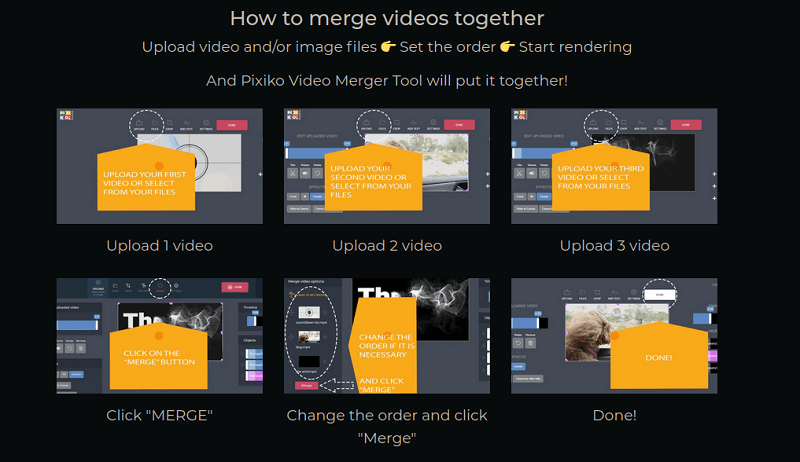
Entonces harás clic en la opción Combinar de la barra de menú de arriba después de lo cual te indicará que establezcas el orden para tus videos, hazlo, y luego haz clic en la opción de combinar abajo en la esquina izquierda. Como puedes ver, es muy fácil.
Fastreel desarrollado por Movavi es otra de las mejores opciones en línea para ti. Pero el software tiene una opción de pago para las funciones avanzadas. Fastreel te permite agrupar, comprimir, dividir y hacer un video de la manera más eficiente y con las mejores herramientas de edición.
Empiezas seleccionando la opción de agrupar en el sitio web y luego subes tus videos haciendo clic en la opción Añadir tus archivos.
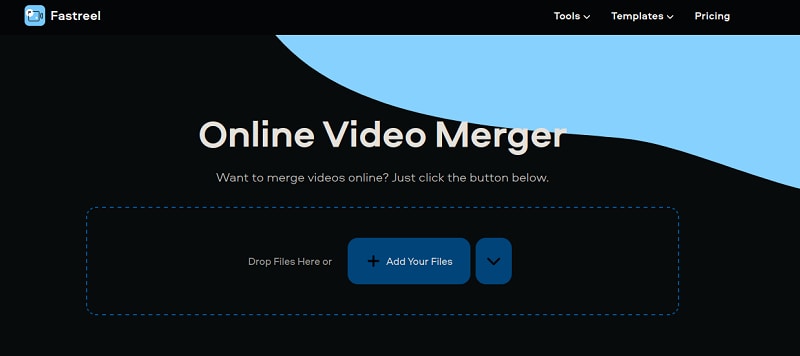
Después, añadirás los ajustes y las transiciones y, al hacer clic en continuar, tus videos se agruparán. Después, puedes seleccionar la opción de descarga para descargar tu proyecto. Fastreel también contiene herramientas de edición de video como agregar tu marca de agua, recortar, controlar la velocidad, invertir, añadir música a tus videos, hacer bucles, rotar, cambiar el tamaño y un montón de herramientas más.
Clideo es una conocida aplicación de edición de video en línea. La aplicación tiene más de 4,1 millones de usuarios mensuales. Clideo te permite agrupar, comprimir, añadir subtítulos, cambiar el tamaño, cortar, hacer memes y videos, y controlar la velocidad de tus videos. Todo en una aplicación basada en web fácil de usar. Pero para las funciones avanzadas, tienes que optar por la opción de paga del sitio web.
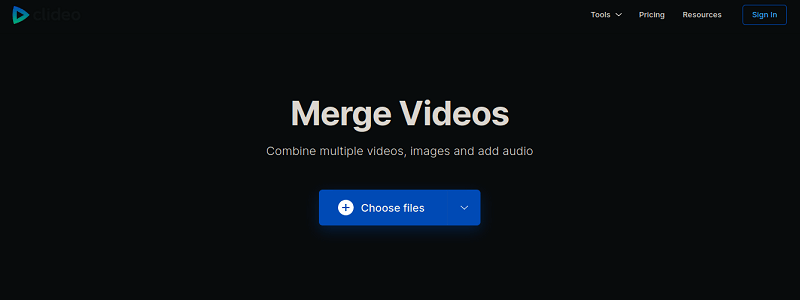
Puedes agrupar fácilmente tus videos con sólo hacer clic en la opción de combinar y luego aparecerá una pantalla pidiéndote que elijas archivos de tu almacenamiento local para combinarlos. También puedes agregar transiciones, música a tu video.
No sólo videos, sino que también puedes unir audio e imágenes. Arrastra y suelta tus videos desde el panel de proyectos y organízalos en la línea de tiempo. Puedes establecer volúmenes, agregar duración, etc. Y luego, descarga fácilmente tus proyectos.
Typito es otra herramienta gratuita de edición de video disponible en línea. La aplicación cuenta con un deslumbrante y potente editor de video que te permite combinar tus videos rápidamente. Typito es un editor de video fácil de usar que se puede arrastrar y soltar, puedes diseñar una marca para tus productos,
puedes agregar subtítulos instantáneos, añadir decenas de formatos de vídeo, utilizar más de 600.000 imágenes gratuitas, usar más de 500 plantillas y otras funciones interesantes.
Empieza a diseñar tu video con sólo registrarte e iniciar sesión. Para obtener más funciones que las disponibles en la versión gratuita, Typito te da la opción de fijar un precio. Empieza haciendo clic en empezar-es gratis y luego suelta tus archivos Media en la aplicación y empieza a combinarlos.
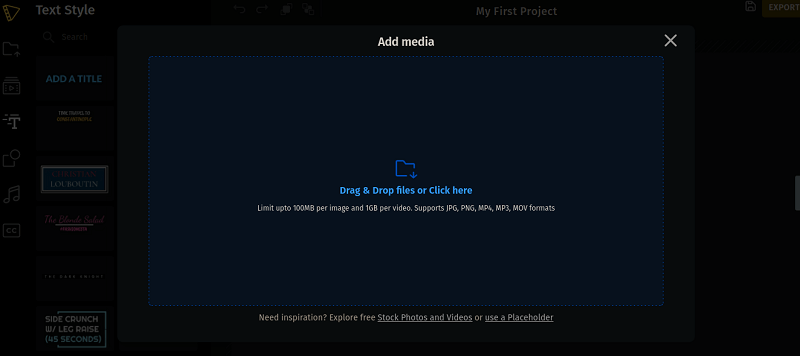
Wofox también es la mejor opción para combinar y editar tus videos. También es gratuito y sólo requiere registrarse e iniciar sesión para empezar a usarlo. La aplicación te ofrece un paquete de herramientas para editar tus videos como agrupar, creador de historias, creador de introducciones, diseño animado, cinematografía, diseño gráfico, plantillas, efectos y muchas otras herramientas y funciones.
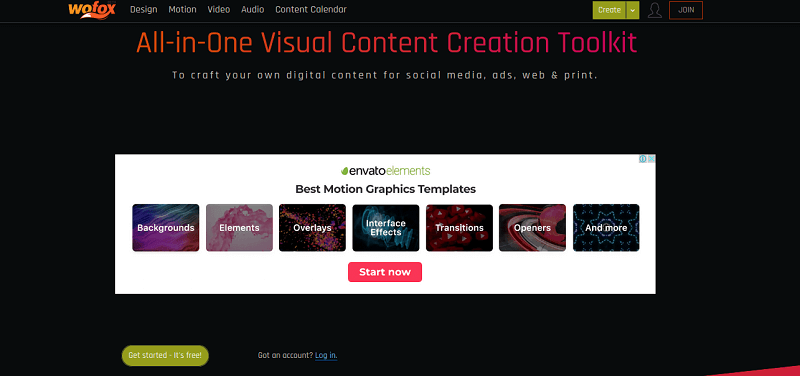
Creator Kit es una aplicación gratuita fácil de usar. Creator Kit tiene una interfaz de usuario sencilla y atractiva. La aplicación te permite agregar plantillas a tus videos, puedes agregar animaciones, puedes hacer diseño de marca además de hacer anuncios para tus productos. Creator Kit está específicamente desarrollado para hacerte crecer a las plataformas sociales. Empieza a editar tus videos registrándote.
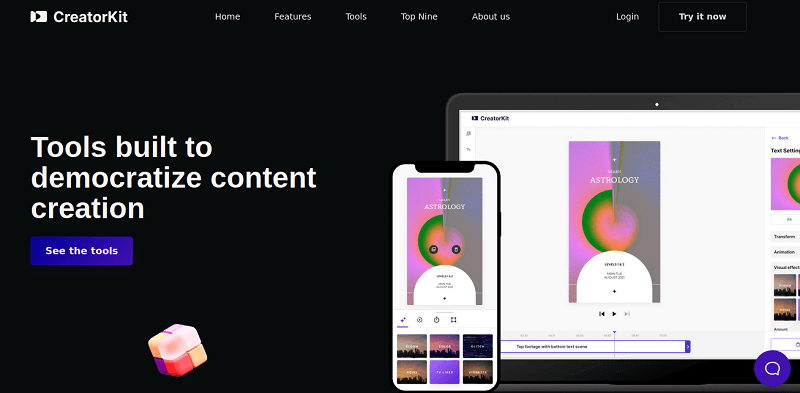
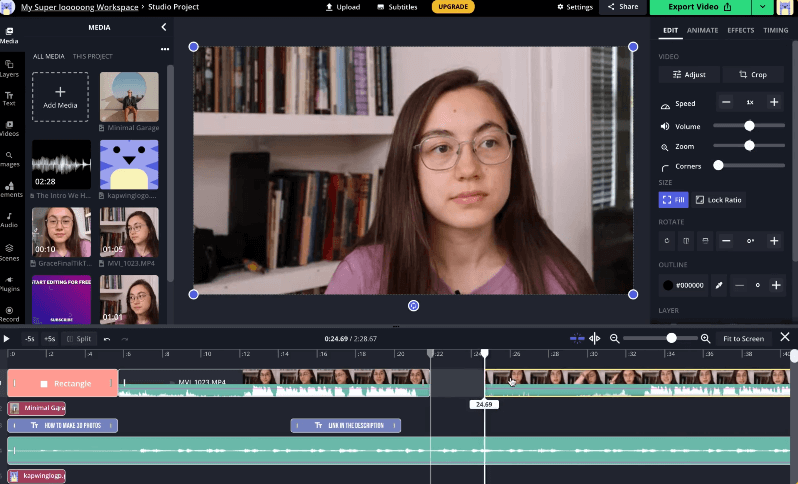
Kapwing es la aplicación más atractiva y emocionante desarrollada para editar y agrupar videos. Sólo tienes que hacer clic en empezar a editar para empezar a hacer clic en tus videos. Apwing te permite grabar, editar y colaborar en video de forma eficiente. La aplicación te ofrece formas de agregar plantillas, modificar fondos, añadir música y editar con otras potentes funciones rápidamente.
Después de hacer clic en empezar a editar, sube tus videos desde el almacenamiento local y empieza a combinarlos y editarlos.
![]()
Online UniConverter es un conversor de formatos de video e imagen, así como un editor de video en línea muy recomendable. La aplicación te permite combinar, comprimir, convertir, editar videos y audios en muy poco tiempo y, sin embargo, producir los mejores resultados. La aplicación es de uso gratuito, pero de nuevo, tienes que comprar esta aplicación para acceder a las funciones avanzadas.
Puedes empezar a editar registrándote o simplemente haciendo clic en la opción Elegir archivos del sitio web. También puedes hacer miniaturas y gif desde UniConverter.
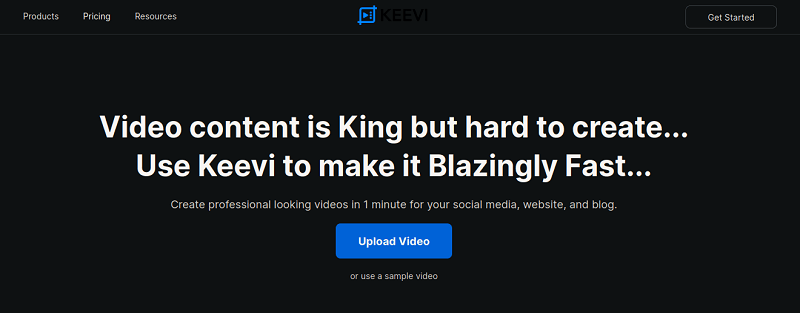
Con Keevi puedes crear videos profesionales y de aspecto emocionante en pocos minutos. Keevi no sólo es un editor de video impresionante sino que también puede combinar tus videos perfectamente. Ve a su sitio web y empieza por subir tus archivos y luego edítalos.
Puedes agregar textos, stickers, fondos, efectos, temas y transiciones a tus videos. Keevi tiene funcionalidades especiales para hacer videos en youtube y otras redes sociales como Instagram, Facebook, etc.
La aplicación cuenta con una herramienta de edición de video potenciada por inteligencia artificial y, por tanto, te da sugerencias y corrige dónde te sales de la pista. Puedes compartir y exportar fácilmente tus videos en más de 30 plataformas de medios sociales.
DemoCreator-La mejor herramienta para editar video
DemoCreator es la aplicación más destacada disponible tanto en línea como en el escritorio. DemoCreator se ha desarrollado específicamente para la edición de video. La aplicación es completamente gratuita y para principiantes. No necesitas ningún tutorial de video para realizar cualquier edición de video mientras usas DemoCreator.

DemoCreator cuenta con más de quinientos recursos de edición de video. La aplicación te permite grabar tu dibujo en pantalla mientras grabas o haces videos, puedes captar grabaciones de webcam y micrófono y editarlas fácilmente. DemoCreator también te permite agregar voces en off y eliminar la voz del fondo.
Puedes agregar música de fondo, plantillas, temas a tus videos. Algunas de las potentes características de la aplicación se indican a continuación.
Combinar videos
Puedes combinar tus videos fácilmente con DemoCreator. Tras las formalidades de descarga o instalación, inicia la aplicación y la ventana principal te pedirá que grabes la pantalla o edites los videos. En tu caso, tienes que editar los videos.
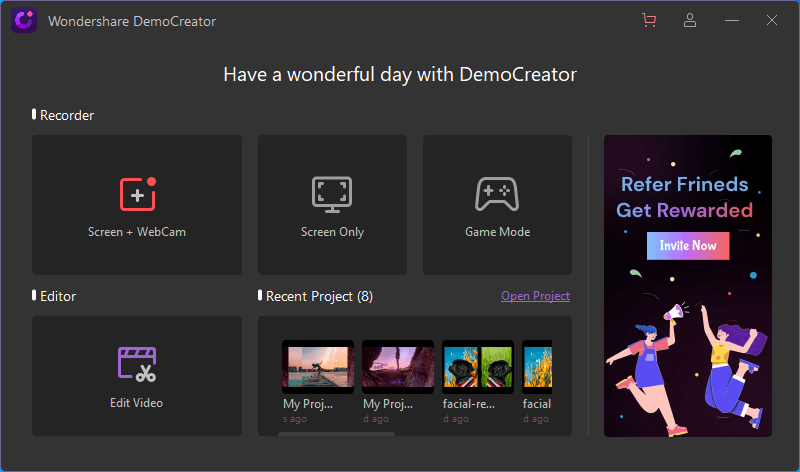
Ahora, después de hacer clic en el editor de video, aparecerá la ventana principal. Haz clic en la opción Archivo de arriba y luego en la opción Importar. Después de importar tus videos al panel de proyecto de DemoCreator, selecciónalos todos y haz clic con el botón derecho. Parecerá una pequeña ventana en la que tienes que hacer clic en agregar a la línea de tiempo en el cabezal de reproducción.
聽
A continuación, arrastra y suelta los videos en la línea de tiempo. En la línea de tiempo organiza tus videos arrastrándolos en el orden que quieras. De esta forma, combinarás tus videos.
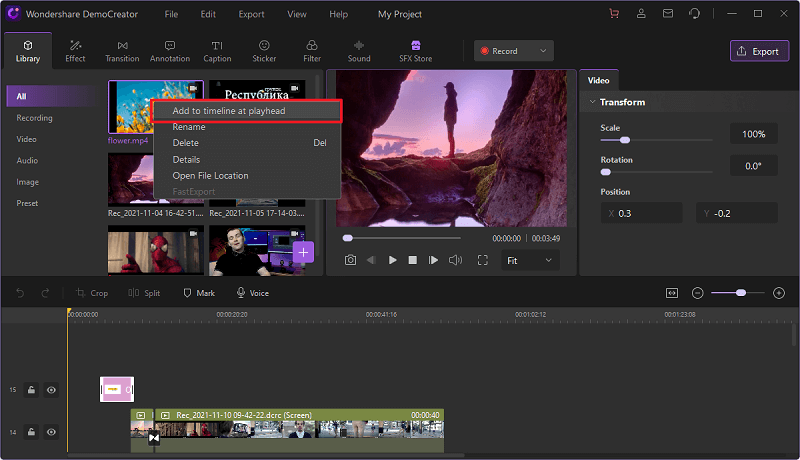
Ajustar video
Después de arrastrar tus archivos a la línea de tiempo, tienes que hacer doble clic en el video que tienes que ajustar. Después de abrir el clip, coloca el cursor en las esquinas del clip y arrastra el clip colocando el marcador en cualquier dirección.
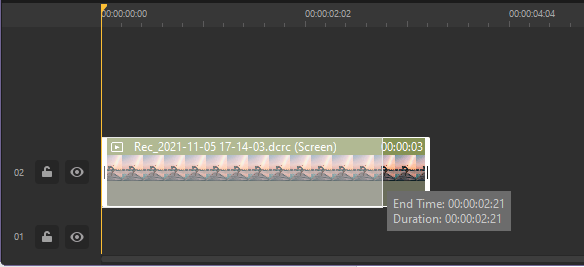
recortar video
Ahora, tras seguir el mismo proceso anterior y después de añadir tus videos a la línea de tiempo, haz clic con el botón derecho en la parte del video que quieras recortar y luego haz clic en cortar en el pequeño menú.
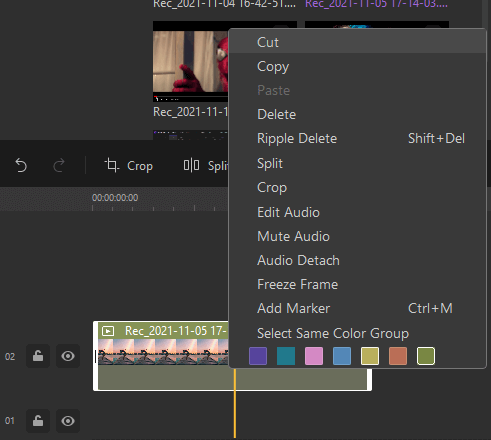
Hacer video de presentación de diapositivas.
De nuevo, después de añadir todas tus fotos en la línea de tiempo mediante el mismo proceso descrito anteriormente, puedes hacer tu presentación de diapositivas tras añadir algunos retoques como transiciones, stickers, intros, textos y mucho más. Mira la imagen de abajo. Estas son las opciones que puedes utilizar en tu presentación de diapositivas.
A continuación se indican las opciones que seleccionarás en la parte izquierda de la ventana principal.
Gran cantidad de paquetes de recursos de video
DemoCreator cuenta con más de quinientos recursos de edición de video. Descarga la aplicación y empieza a explorarla ahora. Algunos de ellos ya están descritos anteriormente.
Efecto de transición
Puedes agregar un efecto de transición a tus videos o presentaciones de fotos después de hacer clic en la opción de transición a la izquierda de la ventana. Selecciona tu transición favorita de la ventana que muestra múltiples transiciones y arrástrala a la línea de tiempo en el video o foto donde quieras que esté.
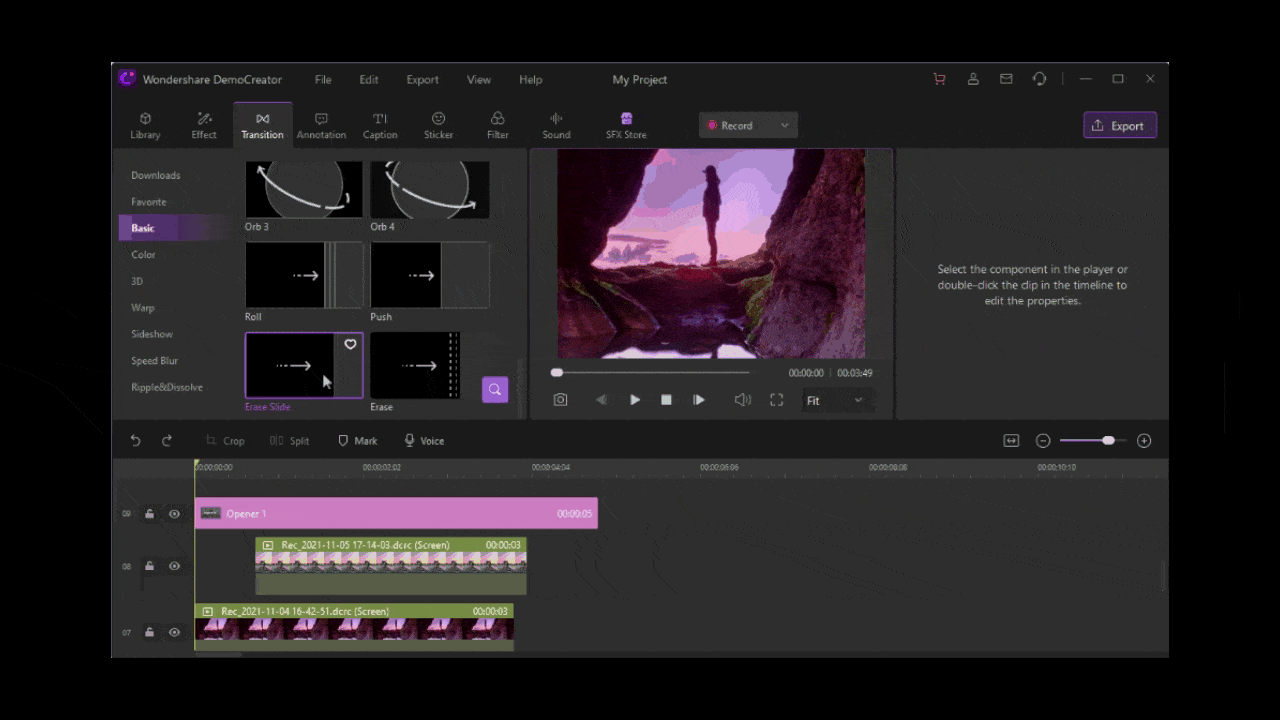
Subtítulos
Desde la parte izquierda de la ventana, haz clic en la opción Pie de foto como haces con los efectos de transición. A continuación, selecciona y arrastra tu pie de foto a la hora del video, antes o después del video. Si quieres agregar un pie de foto antes o después del video en particular, arrastra el pie de foto a un video y luego seleccionalo y arrástralo a la izquierda o a la derecha separándolo del video.
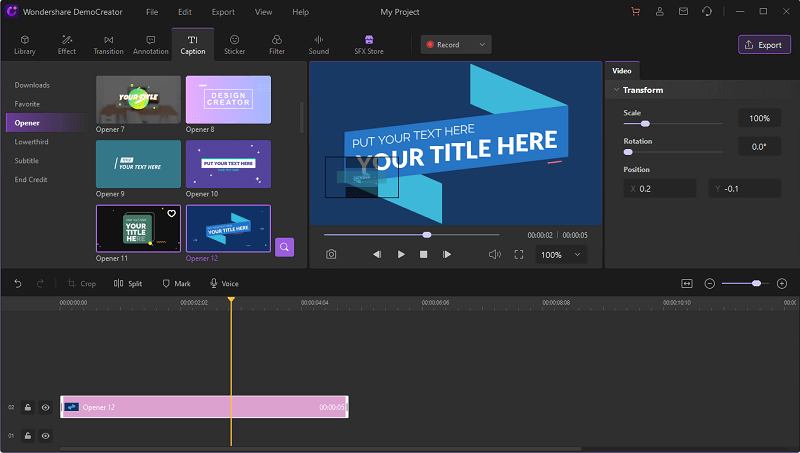
Desde la parte derecha de la ventana modifica los subtítulos a tu gusto.
Anotación
También puedes añadir anotaciones a tus videos o fotos fácilmente. Después de añadir todo tu material multimedia en la línea de tiempo. Haz clic en la opción de anotaciones situada a la izquierda, encima de las opciones de subtítulos. Desde aquí, puedes agregar anotaciones arrastrándolas a la línea de tiempo y editándolas y modificándolas desde el panel de ajustes situado más a la derecha.
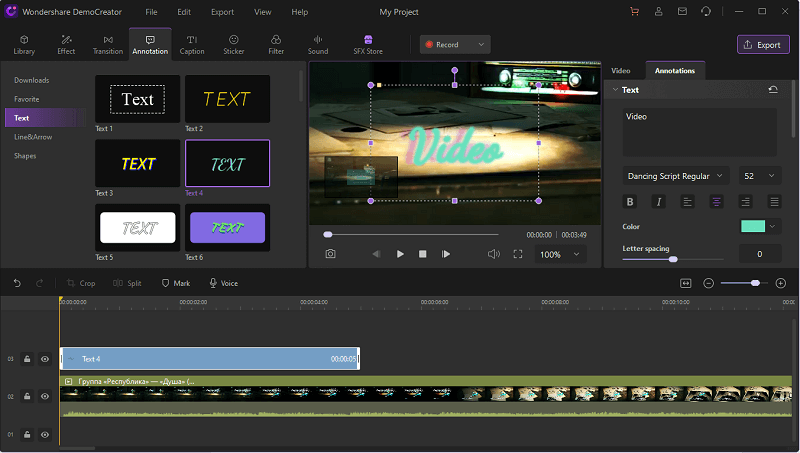

Wondershare DemoCreator - Grabador de Pantalla & Editor de Video Todo en Uno
- Graba la pantalla del escritorio y la cámara web simultáneamente
- Edita clips grabados rápidamente con una amplia gama de herramientas profesionales
- Numerosas plantillas y efectos integrados
- Exportación a MP4, MOV, MKV, GIF y múltiples formatos
 Descarga Segura
Descarga Segura

David
chief Editor